Im Menü Veröffentlichen finden sich alle relevanten Konfigurationsmöglichkeiten für die Inhalte des WMS.
Veröffentlichen - Schaltflächen
|
Gruppe/Tabelle/Spalte hinzufügen Fügt dem WMS eine neue Gruppe (bei selektierter Hierarchieebene WMS), Tabelle (bei selektierter Hierarchieebene Gruppe) oder Spalte (bei selektierter Hierarchieebene Tabelle) hinzu. "Tabelle" steht stellvertretend für Ebenen/Layer/Relationen. Das entsprechende Element muss zuvor ausgewählt sein.
|
||||
|
Element entfernen Löscht das ausgewählte Element (Gruppe, Tabelle oder Spalte). Das entsprechende Element muss zuvor ausgewählt sein.
|
||||
|
Alle Daten mit den Einstellungen in MapInfo abgleichen ( Diese Schaltfläche lädt die aktuell in GeoAS Project/MapInfo Pro geöffneten Daten- und Abbildungsstrukturen in den GeoAS Web Publisher bzw. gleicht eine bestehende Konfiguration mit den aktuellen Einstellungen in GeoAS Project/MapInfo Pro ab. Beim Abgleich werden von den in GeoAS Project/MapInfo Pro geöffneten Relationen u. a. folgende Informationen in die Publisher-Konfiguration übernommen: in der Layerkontrolle angezeigter Relationsname, Pfad der *.tab-Datei, Projektion/EPSG-Code, Zoombereiche, Symbolschriftarten, für die Beschriftung definierte Werte (Ausdruck, Position, Offset,...). Dieser Button entspricht dem einzigen Abgleich-Button, den es in früheren Versionen des Publishers gegeben hat. Aktuelle Daten mit den Einstellungen in MapInfo abgleichen ( Mit diesem Button findet der Abgleich ausschließlich für schon in der Publisher-Konfiguration vorhandene Relationen statt. Vorteil 1: Wenn bspw. eine ALKIS-Gruppe mit 35 Relationen besteht, von denen aber nur 10 gepublisht werden sollen, dann kann man die übrigen 25 Relationen im Publisher aus der Konfiguration entfernen und anschließend immer nur noch über den Button "aktuelle Daten" abgleichen, denn bei "alle Daten" würde die ALKIS-Gruppe im Publisher ansonsten immer wieder mit allen 35 Relationen "gefüllt" werden. Vorteil 2: Wenn in MapInfo/GeoAS aktuell 5 Datengruppen geladen sind und man möchte einen WMS, der nur eine der 5 Datengruppen beinhaltet, neu veröffentlichen, dann muss man vor dem Publisher-Abgleich nicht erst die übrigen 4 Datengruppen schließen, um zu vermeiden, dass diese in die Publisher-Konfiguration geladen werden.
|
||||
(steht nur beim Klick auf eine Tabelle zur Verfügung) |
MapInfo Tabelle herunterladen Diese Funktion exportiert die ausgewählte Relation/Tabelle in das MapInfo *.tab-Format. Für das Herunterladen ist es erforderlich, sich mit den Zugangsdaten des GeoAS Web Managements zu authentifizieren:
Die heruntergeladene Relation/Tabelle ist in einer *.zip-Datei gespeichert (Name des WMS, Name der Relation/Tabelle, aktuelles Datum).
|
||||
|
erweiterte Ansicht an/aus Ermöglicht eine erweiterte Ansicht der Konfiguration (für Experten). |
||||
Ausgabe
|
Protokolliert die Aktivitäten des GeoAS Web Publishers. Meldungen zu erfolgreichem Veröffentlichen werden in Grün, Warnungen in Gelb und Fehler in Rot angezeigt. Bei Warnungen und Fehlern lohnt das Scrollen nach oben im Ausgabefenster. Über den Button wird der gesamte Inhalt des Ausgabefensters in ein neues Dokument im Standard-Texteditor kopiert. Dies kann in Fällen hilfreich sein, bei denen Sie sich beim AGIS-Support melden. |
||||
Veröffentlichen |
Das Veröffentlichen: •erzeugt einen WMS unter Berücksichtigung der Einstellungen zur Kartendarstellung, sowie der grafischen und alphanumerischen Daten (ist immer der Fall). •speichert/überträgt die grafischen und alphanumerischen Daten in die Datenbank, oder als native MapInfo *.tab-Datei (ist nur für solche Datengruppen der Fall, bei denen das Häkchen "Daten hochladen/aktualisieren" gesetzt ist). •überträgt die ergänzenden Einstellungen in das GeoAS Web Management.
|
||||
Schließen |
Schließt den GeoAS Web Publisher und speichert automatisch die aktuellen Einstellungen dieser Konfiguration. |
Datenorganisation der Publisher-Konfiguration
Die Datenorganisation ist 4-stufig aufgebaut: •Die oberste Hierarchieebene ist der WMS •Der WMS enthält die Gruppe(n) •Die Gruppe(n) enthalten die Tabelle(n) •Die Tabelle(n) enthalten die Spalte(n)
|
Konfigurationen im GeoAS Web Publisher
Für jede Konfiguration können Einstellungen vorgenommen und beschreibende Informationen erfasst werden.
 Hinweis |
•Auf diese Einstellungen und Informationen greift das GeoAS Web Management im weiteren Verarbeitungsprozess zu. |
|
WMS Erfassung von beschreibenden Informationen (WMS-Details). |
|
Gruppen Einstellungsmöglichkeiten pro Gruppe (Gruppendetails). |
|
Tabellen Einstellungsmöglichkeiten pro Tabelle (Tabellendetails). |
|
Spalten Einstellungsmöglichkeiten pro Spalte (Spaltendetails). |
Anzeige der Einstellungen für WMS-, Gruppen-, Tabellen- und Spalten-Schaltflächen
|
Öffnet/Schließt •die Gruppenstruktur eines WMS •die Tabellenstruktur einer Gruppe •die Spaltenstruktur einer Tabelle Ist die Gruppenstruktur eines WMS geöffnet, werden nach Drücken der Schaltfläche Ist die Tabellenstruktur einer Gruppe geöffnet, werden nach Drücken der Schaltfläche |
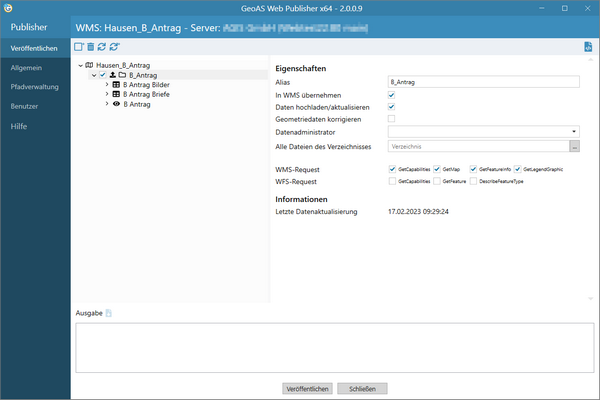


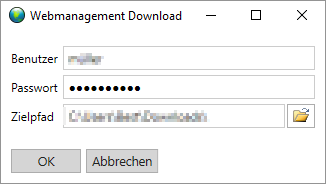
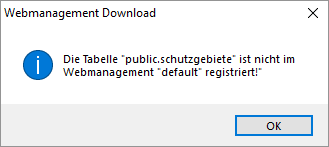



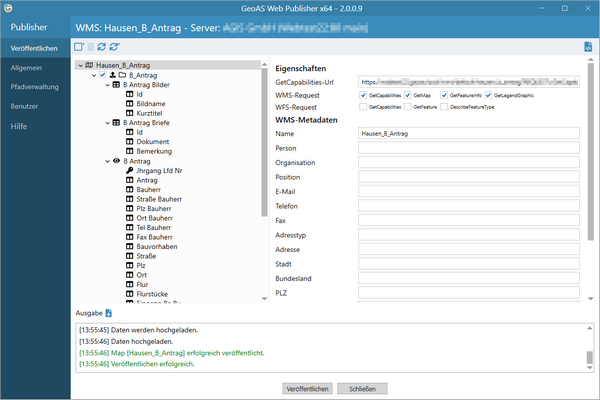
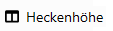
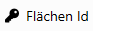
 (vor der jeweiligen Gruppe) die in dieser Gruppe enthaltenen Tabellen angezeigt.
(vor der jeweiligen Gruppe) die in dieser Gruppe enthaltenen Tabellen angezeigt. (vor der jeweiligen Tabelle) die in dieser Tabelle enthaltenen Spalten angezeigt.
(vor der jeweiligen Tabelle) die in dieser Tabelle enthaltenen Spalten angezeigt.